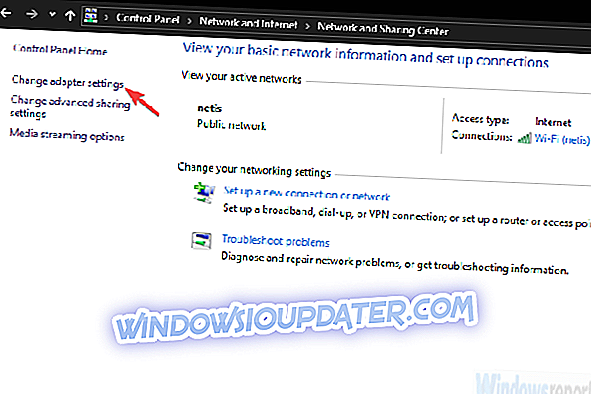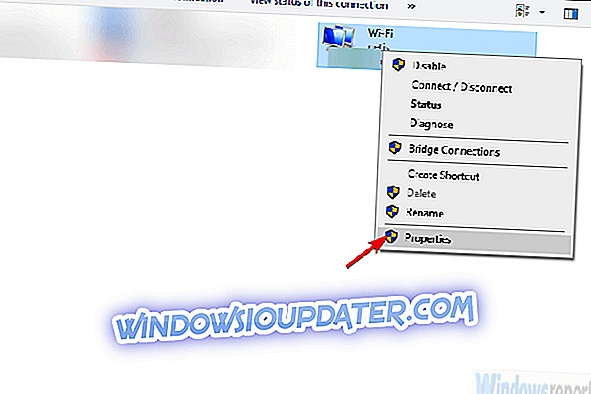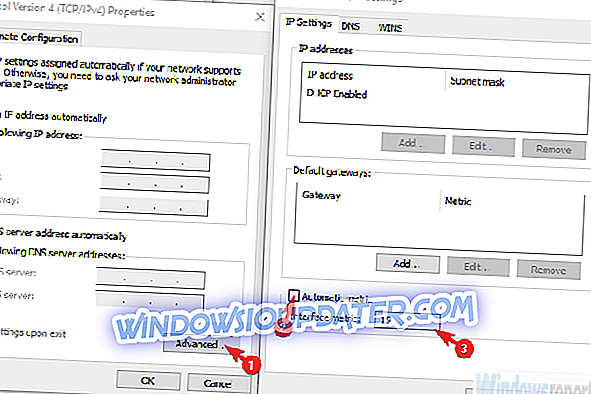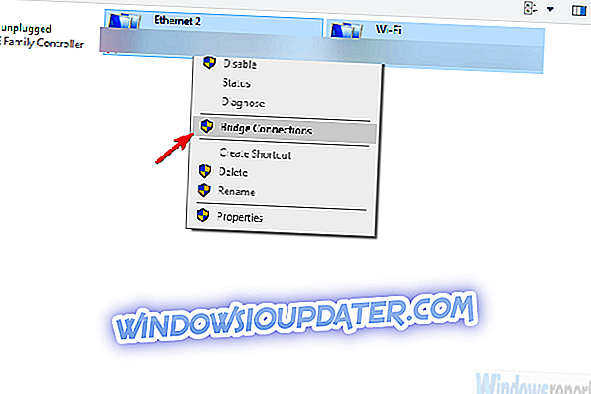두 ISP의 두 라우터가 있고 대역폭을 결합하고자한다고 가정 해 보겠습니다. 또는 두 개의 서로 다른 출처에서 제공하는 무선 및 LAN 네트워크를 사용하여 하나의 네트워크로 작동 시키길 원할 수도 있습니다. 글쎄, 그게 가능하고 그것은 매우 편리하게 올 수 있습니다.
가능성은 제한적이지 않지만 결과는 항상 동일합니다. 더 빠른 연결입니다. Windows 10에서 두 개의 인터넷 연결을 결합하는 방법에는 여러 가지가 있습니다. 몇 가지 설명과 함께 아래에 나열했습니다.
Windows 10에서 2 개의 인터넷 연결을 결합하는 방법
- 시스템 자원 사용
- Connectify 사용
- 로드 밸런싱 라우터로 시도해보십시오.
방법 1 - 시스템 리소스 사용
두 가지 인터넷 연결을 결합하는 첫 번째 방법은 제 3 자 소프트웨어 또는 특정 하드웨어가 필요하지 않습니다. 두 번의 조정을 통해 두 개의 별도 인터넷 연결을 결합하거나 대신 브리지를 연결할 수 있습니다. 따라서 실제로 두 개의 연결을 병합하기 위해 모든 Windows 컴퓨터에서 사용할 수있는 두 가지 방법이 있습니다.
첫 번째 방법은 시스템에서 수행 한 메트릭 값 계산을 피하는 방법입니다. 이것은 무엇을 의미 하는가? 두 개의 연결이 동시에있을 경우 Windows는 자동 메트릭 값을 사용하여 어떤 연결이 더 효율적인지 결정합니다.
기본 연결이 메트릭에서 연결이 끊어 지거나 크게 떨어지는 경우 두 번째 연결은 백업으로 유지됩니다.
작동 시키려면 다음과 같이해야합니다.
- Windows 검색 창에서 제어판을 검색하여 엽니 다.
- 네트워크 및 인터넷을 선택하십시오.
- 네트워크 및 공유 센터를 열고 어댑터 설정 변경을 선택 하십시오 .
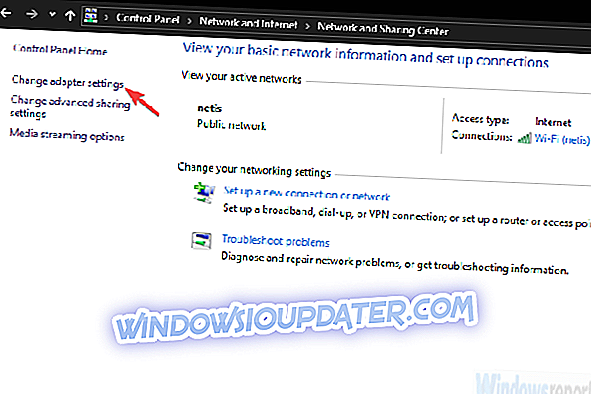
- 활성 인터넷 연결을 마우스 오른쪽 단추로 클릭하고 속성을 엽니 다.
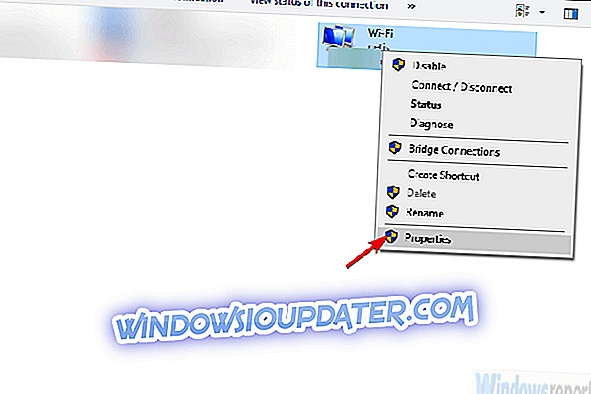
- 인터넷 프로토콜 TCP / IP 버전 4를 선택 하고 등록 정보를 클릭하십시오.
- 고급을 클릭하십시오.
- 자동 메트릭 상자를 선택 취소 하고 인터페이스 메트릭 필드에 15 를 입력하십시오.
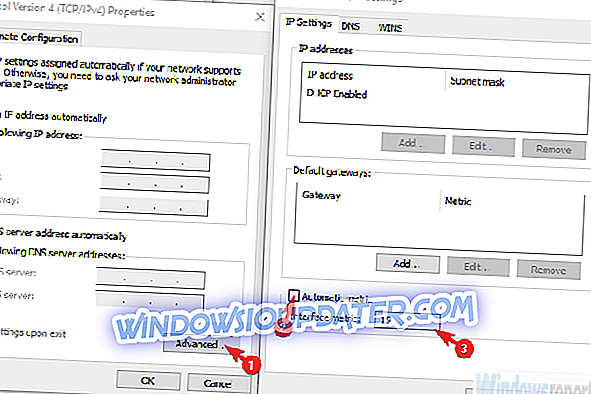
- 변경 사항을 확인하고 모든 연결에 대해이 작업을 반복하십시오 .
- 두 연결을 모두 끊고 PC를 재부팅하십시오.
- 두 연결을 모두 연결하고 개선 사항을 찾으십시오.
두 번째 방법은 두 개의 LAN / WAN 연결에만 적용되며 기본적으로 이중 대역폭의 두 연결을 모두 연결합니다. 설정 방법은 다음과 같습니다.
- 제어판 > 네트워크 및 인터넷 > 네트워크 및 공유 센터 > 어댑터 설정 변경으로 이동하십시오 .
- Ctrl 키를 누른 상태에서 두 연결을 모두 강조 표시하려면 클릭하십시오.
- 연결 중 하나를 마우스 오른쪽 단추로 클릭하고 브리지 연결을 선택하십시오.
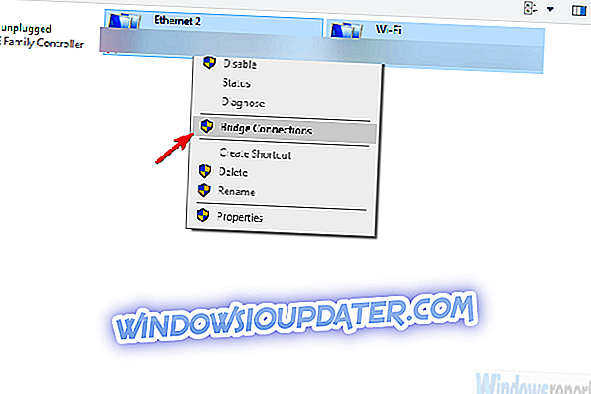
방법 2 - Connectify 핫스팟 사용
때로는 (읽기 : 자주) 시스템 리소스가 준수하지 않을 수 있으며 타사 앱을 사용할 수 있습니다. 비 시스템 소프트웨어를 사용하는 것이 이상하게 느껴지 겠지만, 많은 사용자는 첫 번째 방법에서 두 가지 방법 중 어느 것도 사용하지 못했습니다.
그들은 제 3 자 앱에 의존하기로 결정했습니다. 그러한 경우에도 Connectify Hotspot을 해당 작업의 이동 도구로 추천 할 수 있습니다.
Connectify는 무선 핫스팟, 범위 확장 및 연결 브리징을위한 올인원 도구입니다. 이 응용 프로그램은 직관적이며 구성 및 사용이 간단합니다. 이 경우 표준 라우팅 된 액세스 대신 브리지 된 브리지로 두 개의 인터넷 연결을 결합합니다.
2 년 전 Connectify Hotspot과 Connectify Dispatch라는 두 개의 분리 된 응용 프로그램이 있었지만 이제 모든 것이 하나의 응용 프로그램에 포함됩니다. 물론이 옵션은 고급 옵션이므로 무료 버전으로 잘라낼 수 없습니다. 그것을 실행하려면 MAX 버전이 필요합니다.
다음은 두 개의 인터넷 연결을 연결하기 위해 Connectify 핫스팟을 다운로드, 설치 및 구성하는 방법입니다.
- Connectify 핫스팟을 다운로드하십시오.
- 설치 프로그램을 실행하십시오.
- 모든 연결을 추가하고 네트워크 액세스 아래에서 브리지 모드를 선택하십시오.
- 그게 다야! 하나의 핫스팟에 결합 된 모든 연결 가능성을 최대한 활용할 수 있습니다.
방법 3 -로드 균형 조정 라우터로 시도
마지막으로, 워크 플로에 안정적이고 안정된 연결이 필요한 경우 두 개 (또는 여러 개의) 연결을 결합하는 가장 안전한 방법은로드 균형 조정 라우터를 사용하는 것입니다. 이들은 모든 형태와 형태로 제공되며, 일부는 다양한 ISP에 의해 제공됩니다. TP 링크는 가장 저렴하지만 Cisco 또는 UTT를 사용할 수 있습니다. 그것은 당신의 필요와 예산에 달려 있습니다.
로드 밸런싱 라우터를 얻은 후에는 절차가 간단합니다. WAN / LAN을 사용하여 여러 연결을 병합하십시오. 구성과 관련하여 몇 가지 사소한 일이있을 수 있지만 몇 분 안에 진행하는 것이 좋습니다. 기억해야 할 중요한 점은 IP 주소가 라우터 및 인터넷 연결에 대해 동일하지 않을 수 있다는 것입니다.
그렇게 말하면 우리는이 기사를 결론 지을 수 있습니다. 질문이나 제안이 있으시면 아래 의견란에 언제든지 알려주십시오. 우리는 당신의 의견을 기다리고 있습니다.